اقرأ في هذا المقال
- الرسومات النقطية (Raster graphics)
- الرسومات المتجهة (Vector graphics)
- مقارنة بين الرسومات النقطية والمتجهة
- وظائف التصميم الجرافيكي
تتأثر جودة الإخراج بمكان وكيفية استخدام التصميم الجرافيكي، فهنالك فرق كبير بين الجودة المطلوبة للظهور في منشور على وسائل التواصل الاجتماعي والذي سيتم رؤيته بشكل أساسي على الهاتف المحمول، والرسم البياني للوحة الإعلانات على سبيل المثال، فمن المهم أيضاً أن تفهم أن الملفات الرسومية يمكن أن تأتي بأحد التنسيقين، (نقطية أو متجهة)، وكيف وأين تستخدم أنواع ملفات الرسوم المختلفة هذه يؤثر على اختيار أدوات تصميم الرسوم.
الرسومات النقطية (Raster graphics):
تستند الرسومات النقطية إلى سلسلة من المستطيلات أو وحدات البكسل المستخدمة لإنشاء صورة، نشأ مصطلح النقطية من عالم التلفزيون، فيتم إنشاء معظم الصور التي تراها الآن على شاشة الكمبيوتر،حيث تتضمن تنسيقات الملفات الشائعة المستندة إلى البيانات النقطية وامتدادها (jpeg و .gif و .bmp و .tif و. png).
عندما تحتاج إلى استخدام صورة أو رسم على شاشة صغيرة (مثل الهاتف المحمول أو الكمبيوتر المحمول) ، وخاصة عند استخدام الصورة على موقع ويب، فإن تنسيق الصورة النقطية سيمنحك جودة صورة جيدة بدرجة كافية وملائمة وستكون فعالة من وجهة نظر ذاكرة الكمبيوتر، فلن يكون لها تأثير سلبي على سرعة موقع الويب الخاص بك على سبيل المثال، ستعرض معظم مواقع الويب صورها بتنسيقات ملفات (jpg و png) .
مع ذلك، فإن التحدي مع أنواع ملفات الرسومات النقطية يأتي عندما تريد توسيع الصورة، لنفترض استخدام الصورة على أسطح أكبر، مثل القميص أو لوحة الإعلانات، عندما تقوم بتوسيع الرسم أو الصورة المستندة إلى البيانات النقطية، يمكن أن تفقد حدتها وتظهر (غير واضحة المعالم)، فيمكن التخفيف من ذلك إذا قمنا بإنشاء صورة نقطية بدقة عالية، كاستخدتم صورة عالية الجودة تم التقاطها باستخدام كاميرا DSLR على سبيل المثال، اذ ينتج عن هذا عادةً صورة بدقة عالية أو (عدد كبير من وحدات البكسل) لكن تذكر أن هذا يعني أيضاً أن الصورة ستستهلك قدراً كبيراً من الذاكرة ويصبح حجمها اكبر.
لنأخذ مثال الصورة التي لدينا هنا، هذه الصورة عالية الجودة وعند تحميلها من احد المواقع كانت أكثر من (22 ميجابايت) عندما اردنا تصديرها، ذلك يمنحك أقصى قدر من إمكانية تحرير الصورة دون فقدان حدّة الصورة، لكن (22 ميجابايت) حجم ملف كبير جداً، فمعظم صور المواقع تكون أقل من 400 كيلوبايت.
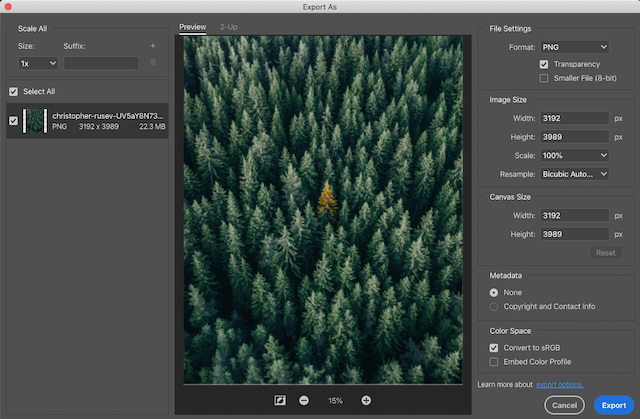
الرسومات المتجهة (Vector graphics):
بالنسبة إلى الرسومات مثل النص أو الأشكال أو الرموز، هنالك نوع آخر من تنسيق الرسومات يسمّى الرسومات المتجهة، لا يتم تخزين الرسومات المتجهة على هيئة وحدات بكسل بل كمسارات، تتضمن أنواع ملفات الرسومات المتجهة الشائعة مثل (eps و .svg و .pdf و .ai و. dxf) فنظراً لعدم تخزين الرسومات على هيئة وحدات، فإنها تحتفظ بتكاملها بغض النظر عن حجم ومكان استخدامها، لأغراض عملية، تحتاج فقط إلى معرفة أن الرسومات المتجهة ستظل حادة بغض النظر عن الحجم الذي تستخدمه بها، مقارنة بالصور النقطية أو الرسومات، فإنها ستحتفظ بالحدة، ولن تصبح “ممتلئة”ان جاز التعبير.
من المهم أن نفهم أن الرسومات المتجهة أكثر قابلية للتوسع لأننا قد نحتاج إلى إنشاء هذه الأنواع من الملفات أو الحصول عليها لاستخدامات معينة في التصاميم، على سبيل المثال، يمكنك عادةً إنشاء تصميمات الشعار وتخزينها بتنسيقات متجهة حيث تظهر الشعارات على شكل كائنات ذات أحجام متعددة، لذا فإن أي شيء من علبة الثقاب إلى لوحة الإعلانات قد يظهر عليه شعار الشركة وقد تحتاج إلى هذا الشعار بتنسيق متجه للتأكد من بقاء الدقة والجودة كما هي بأي حجم.

مقارنة بين الرسومات النقطية والمتجهة:
إذا نظرت إلى هذا المثال، فسنكتب الكلمات النقطية في “Adobe Photoshop” وفي “Adobe Illustrator” تحتاج إلى تكبير الصورة لرؤية الفرق بشكل أكثر وضوحاً على الشاشة، فتبدو الكلمات الكاملة لكل منها متطابقة في جودة الدقة، ومع ذلك، عندما نأخذ الحرف الأول من كل كلمة، ونكبرها بقدر معين فيمكننا البدء في رؤية الاختلافات.
يبدو المنحنى الموجود داخل “R” للنقطية والمنحدر القطري للساق ضبابياً نسبياً ومكتوباً عند تكبيره، قارن ذلك مع الخط القطري لـ “V” من Vector، حتى عند تكبير الحجم على نفس المستوى مثل”R” ، نظرًا لأن الصورة الأصلية تم إنشاؤها بتنسيق Vector، فقد احتفظت بحدتها.
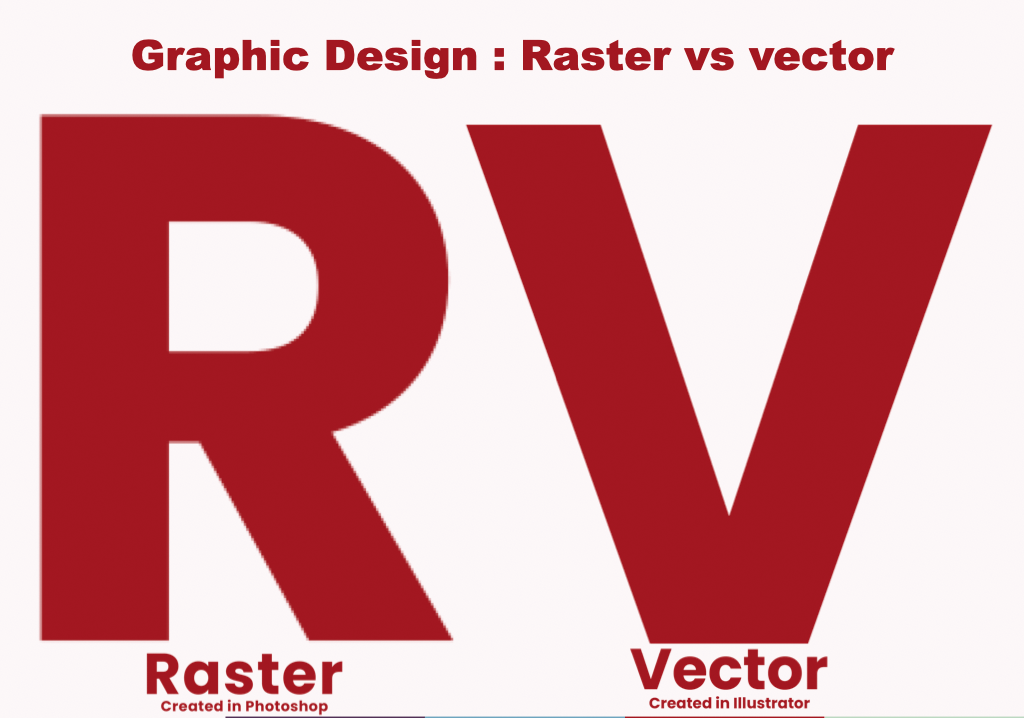
وظائف التصميم الجرافيكي:
الآن من المهم أن نستعرض بعض الأمثلة، ونظراً لأن منتجات “Adobe” هي الشركة الرائدة في مجال التصميم، وتقدم أوسع نطاق من الخدمات، سنستخدم أدواتهم كمعيار لإظهار كيف يمكنك استخدام أدوات تصميم الرسوم الخاصة بهم لإتمام الاعمال التي تحتاج إلى القيام بها.
لذا، لنبدأ ببعض الأمثلة لنفترض أنك بحاجة إلى إنشاء رمز جديد وشعار جديد ورسم توضيحي جديد يعتمد على الرسم التخطيطي، فبالنسبة لهذه الأنواع من الوظائف، قد تستخدم أداة تصميم رسومات مثل Adobe Illustrator.
الأيقونات والأشكال والرموز:
بينما يمكن لمعظم الأشخاص رسم أشكال مثل المربعات والدوائر والمستطيلات باستخدام برامج أساسية مثل “Powerpoint” أو “Keynote”، فإن أدوات تصميم الرسوم مثل “Adobe Illustrator” تأتي مع مجموعة كبيرة من الميزات لتحرير تلك الأشكال ومعالجتها وقصها ولصقها وإعادة تصميمها إلى شيء أكثر ابداع وإثارة للاهتمام، على سبيل المثال ، إذا نظرت في كيفية إنشاء الرمز الذي نستخدمه داخل شعار في الصورة أدناه، فقد تم كل ذلك في “Adobe Illustrator”.
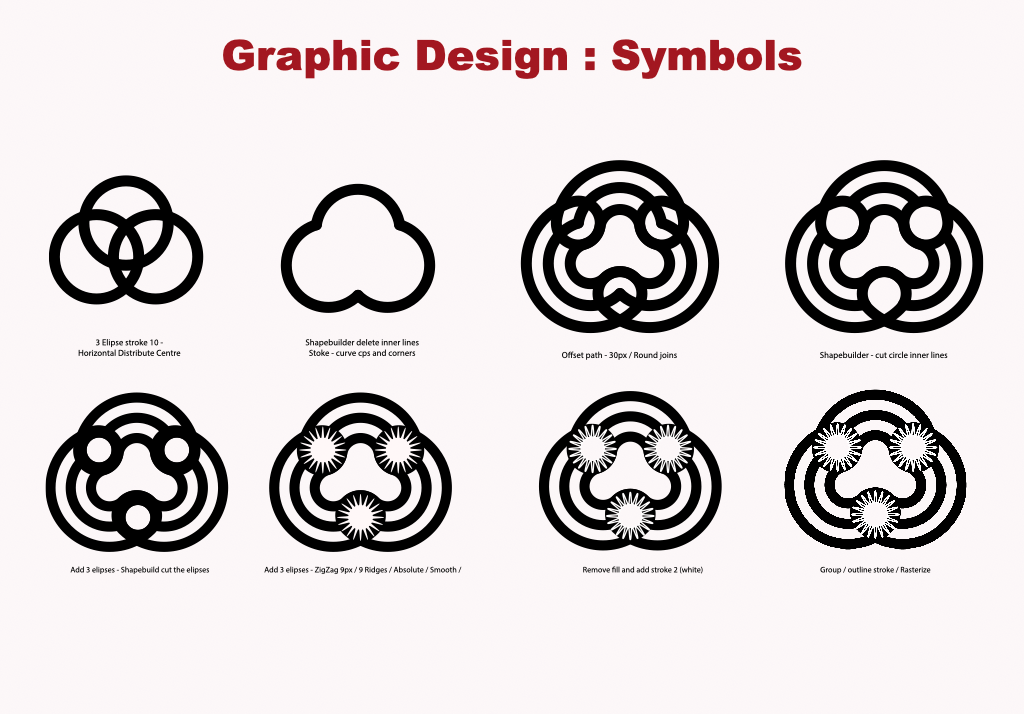
كانت الفكرة هي أننا أردنا أيقونة تذكّرنا بشكل الرأس أو الدماغ، بعد بعض التجارب توصلنا الى شكل الرأس أكثر من شكل الدماغ، وأردنا أن تبدو غير عادية وفريدة من نوعها، اتت الفكرة للوصول إلى هذا الرمز، فبدأنا بثلاث دوائر أساسية فقط، وقد مررنا بثماني خطوات للوصول إلى النقطة التي يصبح فيها تصميماً رسومياً فريد يمثل جزءاً من هوية العلامة التجارية، فاستخدمنا الكثير من الأدوات المضمنة في “Adobe Illustrator” لإنشاء هذا التصميم.
على سبيل المثال، استخدمنا أدوات المحاذاة والتوزيع للتأكد من أن الدوائر الأولية متوازنة بشكل متساوٍ، ثم استخدمنا أداة “Shape builder” لإزالة الخطوط الإضافية وأداة مسار الإزاحة لإنشاء الخطوط الثلاثة المتباعدة بشكل متساوٍ والتي تربط الدوائر الثلاث، وأخيراً، استخدمنا أداة “التأثيرات” وقمنا بتعديل “الحد” (الخط الدائري الشكل الخارجي و “التعبئة) واللون الموجود داخل خط الحد، لإنشاء دوائر “التضخيم” كما في الصوره اعلاه.
الرسوم التوضيحية (Illustrations):
في “Adobe Illustrator”، توصلنا إلى استخدام الأداة التي تعطي اسم الرسم التوضيحي، فذلك يتطلب إنشاء رسوم توضيحية محددة عن طريق مزج مجموعة من المهارات الفنية لتصور وإنشاء التصميم الأساسي، والمهارات التقنية لتكون قادراً على إضافة اللون والتأثيرات والتكوين، والصبر لإنشاء هذه الأشكال الرقمية، لكن من حيث الجوهر، فإن جميع الرسوم التوضيحية في أبسط المستويات ستتضمن ثلاث خطوات رئيسية.
الخطوة الأولى هي تخطيط مسودة الفكرة التقريبية، وقد يكون هذا رسماً بقلم الرصاص أو مخططاً تقريبياً للشكل أو الفكرة وراء الرسم التوضيحي، ثم استخدام أدوات التصميم الجرافيكي، للتوضيح كما في الصورة ادناة ستشرح الخطوات الثلاث للرسوم التوضيحية.
تقوم الخطوة الثانية بعد ذلك بإنشاء كل عنصر من عناصر التصميم وعادةً ما تكون على شكل طبقات منفصلة، حيث يعد التصفيف عنصر مهم جداً في إنشاء الرسوم التوضيحية في “Illustrator” كما هو في المثال ادناه، وكل العناصر المختلفة لها طبقات منفصلة – العيون والأنف والفم والسترة وما إلى ذلك.
هذا له عدد من الفوائد، فمن الأسهل عزل عناصر معينة وتعديلها، حيث يمكنك “إخفاء” العناصر عندما لا تعمل عليها، حتى لا تغير شيئًا عن طريق الخطأ، ويمكنك أيضاً تغيير ترتيب الطبقات، بحيث تجلس بعض الطبقات فوق طبقات أخرى لإخفاء ما وراءها بشكل فعال.
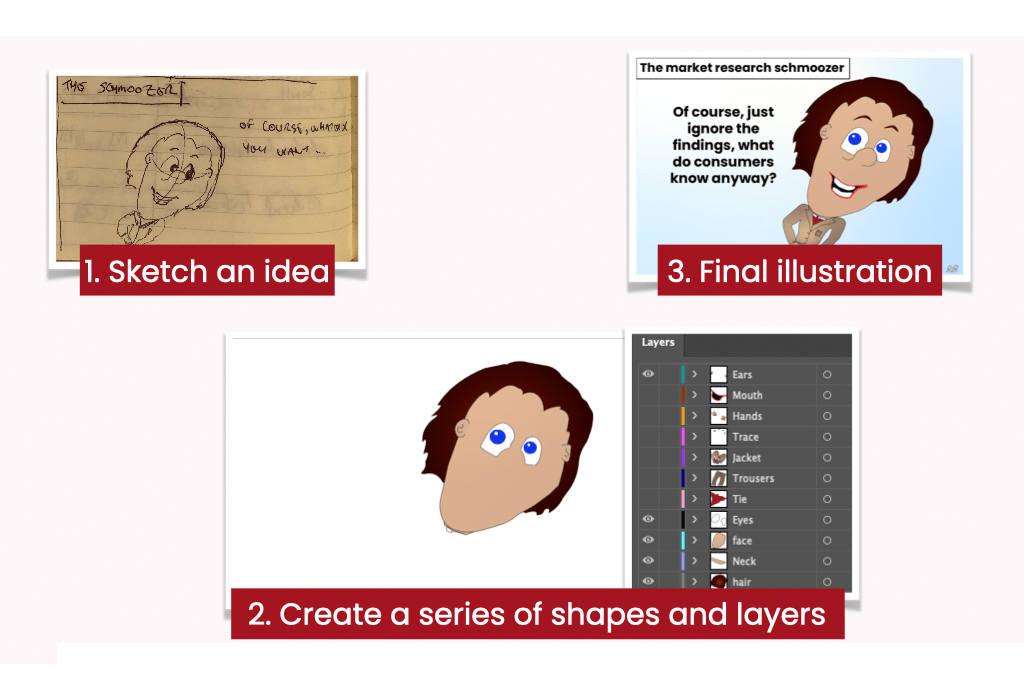
ألاقنعة والطبقات (Layers & masks):
يمكنك إنشاء تأثيرات أكثر تقدماً مثل ألاقنعة والطبقات، حيث يمكنك الجمع بين عناصر التصميم معاً، لذلك، في هذا المثال من أحد تصميمات القمصان، يوجد مخطط جسم انسان والكلمة المتكررة “أمي” على طبقتين منفصلتين في ملف “Illustrator” الأصلي، نص “أمي” هو في الواقع مجرد مربع نص مستطيل، ولكن عندما تقوم بإنشاء قناع طبقة مع وجود الانسان في المقدمة، فإنه يسحب فقط من خلال النص المرئي داخل قسم المقطع الأمامي.
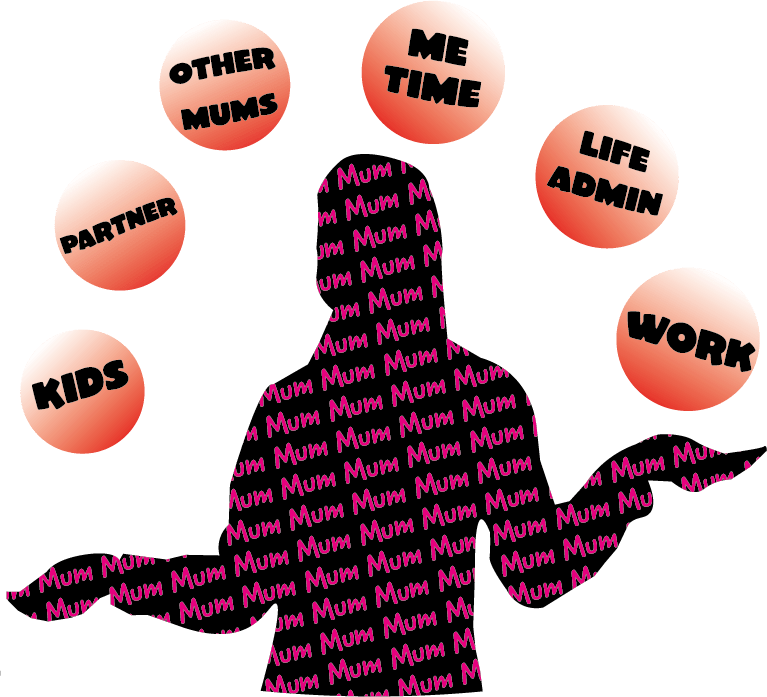
يتيح لك Adobe Illustrator إجراء تصميمات متطورة جدًا تستند إلى المتجهات، والتي تجعلها خيارًا رائعًا للحالات التي حددناها أعلاه مثل الرموز وتصميمات الشعارات والرسوم التوضيحية، ومع ذلك، هنالك أوقات قد ترغب فيها في تضمين هذه الأنواع من العناصر مع التصوير الفوتوغرافي أو تضمينها في مستند كامل، وفي هذه الحالات، سنحتاج إلى العثور على أدوات رسومية أخرى لاستخدامها، بالإضافة إلى “Adobe Illustrator”.









